चोरों के समुद्र में कॉपरबर्ड त्रुटि को कैसे ठीक करें
खेल / / August 05, 2021
Copperbeard में त्रुटि चोरों का सागर कई खिलाड़ियों द्वारा सूचित किया गया है। ऐसा लगता है कि ज्यादातर खिलाड़ी ऑनलाइन सत्र की मेजबानी करने की कोशिश कर रहे हैं या जब वे एक में शामिल होने की कोशिश कर रहे हैं। कुछ अन्य खिलाड़ी हर बार प्रेस करते समय त्रुटि का अनुभव करते हैं ऑल्ट कुंजी - यह त्रुटि आमतौर पर पीसी उपयोगकर्ताओं द्वारा रिपोर्ट की जाती है।
Copperbeard त्रुटि कई प्रकार की त्रुटियों में से एक है जो खिलाड़ी खेल में अनुभव करते हैं। हमने इनमें से कई त्रुटियों को ठीक करने पर अतीत में लेख प्रकाशित किए हैं, जिनमें शामिल हैं; मार्बलबर्ड त्रुटि, लैवेंडरबर्ड त्रुटि, फूली हुई त्रुटि, लापीसबर्ड और ग्रेबर्ड त्रुटियां, फिशबर्ड त्रुटि, DaffodilBeard त्रुटि, Lazybeard और Denimbeard त्रुटियां, और बहुत सारे। मूल रूप से; यदि एक दाढ़ी सी ऑफ थीव्स में त्रुटि मौजूद है, संभावना है कि हम इसके बारे में पहले से ही लिख चुके हैं, इसलिए एक नज़र डालें मामले में साइट के चारों ओर आप अन्य त्रुटियों का सामना कर रहे हैं, इसके अलावा कॉपरबर्ड त्रुटि सागर में चोर।
Copperbeard त्रुटि कई कारण कारकों के लिए जाना जाता है। इससे पहले कि हम इसे ठीक करने के बारे में जाने से पहले यह समझें कि इस त्रुटि के संभावित कारण क्या हैं।
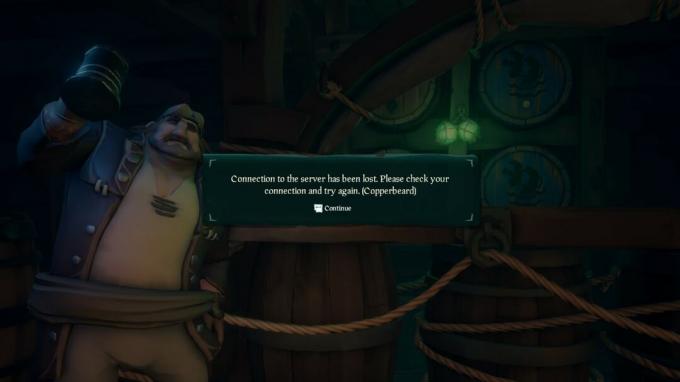
विषय - सूची
-
1 चोरों के समुद्र में कॉपरबर्ड त्रुटि के संभावित कारण
- 1.1 सेवा के मामले
- 1.2 गेम में बैकग्राउंड रनिंग अनुमतियाँ नहीं हैं
- 1.3 स्क्रीन आकार के साथ मुद्दे
- 1.4 भ्रष्ट खेल फ़ाइल
-
2 चोरों के समुद्र में कॉपरबर्ड त्रुटि को ठीक करने के लिए कदम
- 2.1 सर्वर समस्याओं के लिए जाँच करें
- 2.2 चोर पृष्ठभूमि की ग्रांट सी चल रही अनुमति
- 2.3 गेम को विंडो मोड में चलाएं
- 2.4 ऐप्स और फीचर्स से गेम को रीसेट करें
चोरों के समुद्र में कॉपरबर्ड त्रुटि के संभावित कारण
सेवा के मामले
दुर्लभ लिमिटेडइस सर्वर के मुद्दे को सुलझाने के लिए सी ऑफ थीव्स के डेवलपर्स अंतहीन काम कर रहे हैं। यह समस्या या तो आंतरिक समस्याओं के कारण हो सकती है या कभी-कभी Xbox उपयोगकर्ताओं के लिए, यह Xbox Live संरचना के साथ समस्या के कारण हो सकती है। यदि यह आपके लिए समस्या है, तो वास्तव में इतना नहीं है कि आप इसे ठीक कर सकें। सबसे अच्छा उपलब्ध विकल्प त्रुटि को स्वीकार करना है, और तब तक इसे धैर्यपूर्वक प्रतीक्षा करें जब तक कि रेरा समस्या का स्थायी समाधान करने में सक्षम न हो जाए।
गेम में बैकग्राउंड रनिंग अनुमतियाँ नहीं हैं
यदि आप विंडोज 10 ऑपरेटिंग सिस्टम पर चल रहे पीसी गेमर हैं, तो यह महत्वपूर्ण है कि आप बैक ऑफ सीज गेम को पृष्ठभूमि में चलाने की अनुमति दें। यदि आपका विंडोज 10 पीसी गेम बैकग्राउंड रनिंग अनुमतियों को देने के लिए कॉन्फ़िगर नहीं किया गया है, तो आपके पास एनकाउंटर की संभावना है कॉपर त्रुटि। इसे ठीक करने के लिए, बस अपने पीसी पर बैकग्राउंड में चलने के लिए सी ऑफ थीव्स की अनुमति दें।
स्क्रीन आकार के साथ मुद्दे
कुछ उपयोगकर्ताओं ने इसका एक मुद्दा उठाया है कॉपर अपने पीसी के स्क्रीन आकार के साथ समस्याओं के परिणामस्वरूप होने वाली त्रुटि। यह अक्सर खराब पैच होने से उत्पन्न होने वाली जटिलताओं के कारण होता है। इस के लिए तय बहुत आसान है। हालाँकि, यदि आप फुल स्क्रीन पर गेम खेलने के शौक़ीन हैं, तो आप इसे पसंद नहीं करेंगे। ऐसा इसलिए है क्योंकि गेम को खोलने के तुरंत बाद सी ऑफ़ थीव्स को विंडो मोड में स्विच करके इस समस्या का एकमात्र समाधान है।
भ्रष्ट खेल फ़ाइल
ऐसे उदाहरण हैं जहां Copperbeard त्रुटि तब होगी क्योंकि आपके सिस्टम पर मौजूद गेम फाइल्स बग, भ्रष्ट फाइल या मल्टीपल करप्ट फाइल को परेशान कर रही हैं। इस समस्या का समाधान एक सरल रीसेट है। इससे किया जा सकता है एप्लिकेशन और सुविधाएँ अपने पीसी सेटिंग्स में मेनू।
अब, आइए हम इन व्यक्तिगत समस्याओं के समाधान के बारे में एक व्यापक चर्चा करें।
चोरों के समुद्र में कॉपरबर्ड त्रुटि को ठीक करने के लिए कदम
पिछले अनुभाग में बताई गई प्रत्येक समस्याओं को हल करने के लिए, खिलाड़ियों को नीचे दिए गए चरणों का सावधानीपूर्वक पालन करना चाहिए।
सर्वर समस्याओं के लिए जाँच करें
जब आप इस त्रुटि का सामना कर रहे हैं, तो आप यह जानना और जानना चाह सकते हैं कि क्या रेरा लिमिटेड के पास अपने सर्वर के साथ कोई समस्या है। यदि त्रुटि व्यापक प्रतीत होती है और आपके भौगोलिक क्षेत्र के बहुत से लोग भी समान कठिनाइयों का सामना कर रहे हैं, तो समस्या को ठीक करने के लिए आप बहुत कुछ नहीं कर सकते हैं।
ऐतिहासिक रूप से, यह Xbox Live के बुनियादी ढांचे के भीतर संघर्ष के कारण रहा है। यह जांचने के लिए कि यह मामला है, आपको चेकिंग साइट्स पर जाना चाहिए IsTheServiceDown इस बात की पुष्टि करने के लिए कि क्या आपके क्षेत्र के अन्य खिलाड़ी भी उसी तरह की कठिनाइयों का सामना कर रहे हैं जैसे आप।
चोर पृष्ठभूमि की ग्रांट सी चल रही अनुमति
इस समस्या को ठीक करने के लिए, सबसे पहले, सुनिश्चित करें कि सी ऑफ़ थीव्स, साथ ही आपके कंप्यूटर पर किसी भी अन्य पृष्ठभूमि सेवाएं बंद हैं।
इसके बाद, दबाएं खिड़कियाँ + आर बटन फोन करना Daud संवाद बॉक्स। पाठ बॉक्स में, टाइप करें एमएस-सेटिंग्स: गोपनीयता-पृष्ठभूमि, और दबाएँ दर्ज चाभी। यह खुल जाएगा बैकग्राउंड एप्स अपने पीसी में खिड़की समायोजन आवेदन।
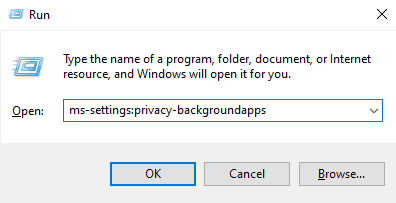
जब बैकग्राउंड एप्स विंडो ऊपर आती है, नीचे बटन दबाकर बैकग्राउंड ऐप्स सक्षम करें बैकग्राउंड में ऐप्स चलते हैं "चालू"। यह आपके पीसी के सभी एप्स को बैकग्राउंड में चलने की अनुमति देगा, जब आप उन्हें कम कर देंगे, या जब वे उपयोग में नहीं होंगे।
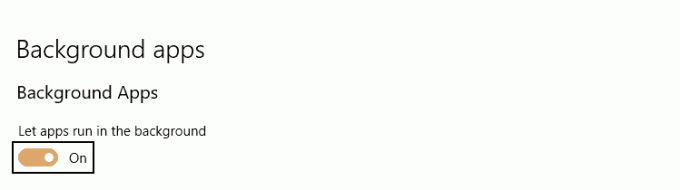
जब आपने यह कर लिया है, तो ऐप्स की सूची में स्क्रॉल करें और उस जगह पर नेविगेट करें जहां सी ऑफ़ थीव्स गेम है। यह सुनिश्चित करने के लिए जांचें कि बटन "चालू" पर सेट है। आपके द्वारा इसकी पुष्टि करने के बाद, आप समस्या को सफलतापूर्वक हल करने के बाद वापस जा सकते हैं और खेल को फिर से खोल सकते हैं।
गेम को विंडो मोड में चलाएं
अगर आपका सामना एनकाउंटर से हुआ Copperbeard त्रुटि आपके पीसी के स्क्रीन आकार या स्क्रीन रिज़ॉल्यूशन के साथ समस्याओं के परिणामस्वरूप है, फिर आपको अपने देखने के मोड को विंडो मोड पर स्विच करना पड़ सकता है। बशर्ते कि उपरोक्त दो समाधान आपके लिए अभी तक काम नहीं आए हैं, शायद यह एक होगा।
ऐसा करने के लिए, बस दबाएँ Alt + दर्ज करें जैसे ही आप विंडो मोड पर स्विच करने के लिए गेम शुरू करते हैं। आप अपने पीसी गेम को विंडो मोड में खेलना पसंद नहीं कर सकते हैं, लेकिन अगर आप वास्तव में इस गेम को खेलना चाहते हैं और उपरोक्त तरीकों ने आपके लिए काम नहीं किया है, तो यह आपका अंतिम उपाय हो सकता है।
हालाँकि, यदि आप अभी भी वही अनुभव कर रहे हैं Copperbeard त्रुटि, तो आप नीचे अंतिम विधि का प्रयास करना चाह सकते हैं।
ऐप्स और फीचर्स से गेम को रीसेट करें
अगर आप देख रहे हैं तो यह फिक्स काम करता है Copperbeard आपके सी ऑफ थेव्स गेम फाइलों में से एक खराब या भ्रष्ट फ़ाइल के परिणामस्वरूप त्रुटि। क्योंकि सी ऑफ़ थीव्स को एक यूनिवर्सल विंडोज प्लेटफ़ॉर्म (UWP) ऐप के रूप में स्थापित किया गया है, इसलिए आप फ़ाइलों की अखंडता को सत्यापित करने में सक्षम नहीं होंगे, क्योंकि आप ओरिजिन, स्टीम और इतने पर सक्षम होंगे।
हालाँकि, आप अभी भी इस समस्या को स्थानीय रूप से ठीक कर सकते हैं। आप गेम को रीसेट करके ऐसा कर सकते हैं उन्नत विकल्प चोरों के समुद्र के लिए। यह एक ऐसा समाधान है जिसे खेल के कई अन्य खिलाड़ियों द्वारा परीक्षण और पुष्टि की गई है। यह समाधान क्या करता है कि यह खेल को उसकी मूल स्थिति में पुनर्स्थापित करता है। इसका मतलब है कि सभी कैश, अकाउंट से संबंधित डेटा और सभी इंस्टॉल किए गए अपडेट क्लियर हो जाएंगे।
लेकिन आपको घबराने की जरूरत नहीं है, क्योंकि इस प्रक्रिया से जुड़ा कोई डेटा लॉस नहीं होगा।
इस प्रक्रिया को अंजाम देने के लिए पहला कदम है Daud संवाद बॉक्स, और टाइपिंग एमएस-सेटिंग्स: appsfeatures संवाद बॉक्स में। फिर दबाएं दर्ज चाभी।
पर एप्लिकेशन और सुविधाएँ मेनू, अपने पीसी पर इंस्टॉल किए गए यूडब्ल्यूपी ऐप की सूची के माध्यम से नीचे की ओर नेविगेट करें और सी ऑफ थीव्स ढूंढें। तुरंत आपको यह मिल जाता है, मेनू का विस्तार करने के लिए एक बार इस पर क्लिक करें और फिर मेनू पर क्लिक करें उन्नत विकल्प हाइपरलिंक।
जब उन्नत विकल्प मेनू खुलता है, तो खोजने के लिए नीचे स्क्रॉल करें रीसेट टैब और फिर पर क्लिक करें रीसेट बटन।

ऑपरेशन की पुष्टि करने के बाद, इसके पूरा होने की प्रतीक्षा करें। उसके बाद, Microsoft स्टोर को खोलें और गेम को फिर से लॉन्च करने से पहले आपके पास लंबित चोरों के हर अपडेट को स्थापित करें। अंत में, खेल को देखने के लिए खोलें कि क्या समस्या का समाधान हो गया है।
यदि इनमें से किसी भी प्रक्रिया ने आपके लिए काम किया है, तो नीचे टिप्पणी अनुभाग में एक टिप्पणी छोड़ दें और हमें बताएं कि कैसे। अगर उनमें से किसी ने भी काम नहीं किया, तो हमें भी बताएं। और अगर आप किसी तरह से एक नई विधि की खोज करने में सक्षम हैं जो आपको हल करने में मदद करता है Copperbeard समस्या है, तो हम यह सुनना पसंद करेंगे कि आपने इसे नीचे कैसे खींच लिया।



